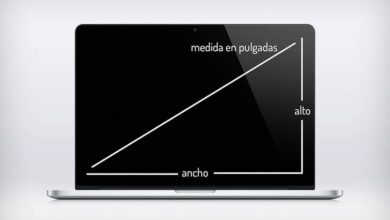Come correggere facilmente l'audio video in ritardo o non sincronizzato

Non c'è niente di più calmo e rilassante che poter scaricare un film per guardarlo in un fine settimana con il proprio partner, amici o familiari; tuttavia, tutto questo può diventare spiacevole quando ti accorgi che il that audio e video non sono sincronizzati.
Questo è qualcosa che è successo a tutti noi e davvero, non importa quanto avanti o indietro l'audio sia rispetto al video, risulta essere molto sgradevole e persino insopportabile guardare un film con questo ritardo.
Questo problema non può verificarsi solo con i film scaricati. Può anche essere presentato con video che realizziamo per pubblicarli sul nostro Canale YouTube , ad esempio e anche nei video registrati da noi e caricati sui social network.
Sebbene possa sembrare complesso risolvere questo problema, esistono diversi modi per risolverlo in modo semplice e nel seguente articolo spiegheremo come corriger facilement audio da un video ritardato o fuori sincrono.
Cosa posso fare per risolvere il problema di sincronizzazione?
Innanzitutto, per risolvere questo problema, è necessario conoscere l'origine di questo problema. In questo modo possiamo identificare il tipo di ritardo, che è generalmente di due tipi: costante e progressivo.

C'è uno strumento molto utile chiamato VirtualDub che ci permetterà di rilevare il tipo di desincronizzazione e, successivamente, risolverlo. Tutto quello che devi fare è andare alle proprietà audio del file e valutare la durata dell'immagine e del video.
In questo modo possiamo determinare se l'offset è continuo o progressivo . Se la durata di audio e video è la stessa o simile, dovremo affrontare una desincronizzazione costante. D'altra parte, se i due sono diversi, finiremo con una progressiva desincronizzazione.
Con questo strumento, puoi visualizzare le proprietà del video andando sull'opzione File e quindi facendo clic su Informazioni file. In questa opzione potrai vedere diversi dati del video, tuttavia, ciò che ci interessa è nella sezione Lunghezza.
Come risolvere la desincronizzazione progressiva con VirtualDub?
Per risolvere questo tipo di mancata corrispondenza, dovremo file audio e video separati per regolare dimensione e durata , farli coincidere e unirli successivamente in un unico file.
La prima cosa da fare è aprire il programma e cliccare sull'opzione File e poi su Apri file video. Quindi dovremo andare al menu audio per poter creare un file audio senza video e selezionare l'opzione Nessun audio.
Successivamente dovremo andare alla sezione video per fare lo stesso. Dovremo andare all'opzione Direct Stream Copy e quindi fare clic sull'opzione File e salva come AVI.
In questo modo avremo già creato un file video senza audio e quello che dovremo fare ora è aprire il nuovo file audio e incorporarlo.
Per questo dovremo passare all'audio e selezionare l'opzione Audio da un altro file e dovremo solo scegliere il video originale e sarà integrato solo come audio.
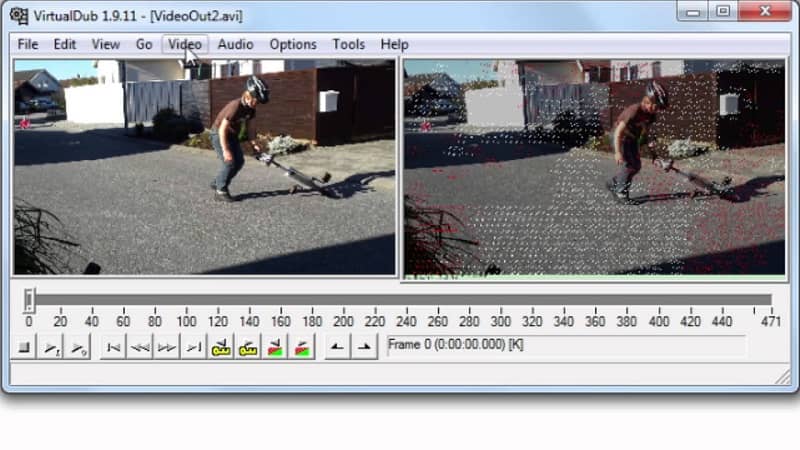
In questo modo avremo l'audio e il video con la stessa durata, avendo eliminato il problema dello spostamento progressivo e dovremo solo sincronizzarlo. Per questo dovremo andare su Video e fare clic sull'opzione Frequenza dei fotogrammi.
Verrà visualizzato un menu e dovrebbe essere selezionata l'opzione Cambia in modo che corrisponda ai tempi video e audio. Dopodiché dovremo salvare il file e il gioco è fatto.
Come risolvere la desincronizzazione costante con VirtualDub?
La procedura per risolvere un offset costante in un file audio è relativamente semplice. La prima cosa da fare è aprire il file dal file e selezionare l'opzione Apri il file video.
Selezioniamo il video che vogliamo correggere e una volta aperto dovremo andare nella sezione audio e selezionare l'opzione Interlacciamento.
Apparirà un menu in cui dovremo aggiungere la quantità di ritardo o lead time che vogliamo sincronizzare il video. È importante notare che i numeri positivi ritarderanno l'audio rispetto all'immagine, mentre i numeri negativi lo avanzeranno.
Il campo Audio Track By Delay misura i valori in millisecondi, quindi se vuoi saltare in avanti di un secondo dovrai immettere 1000 ms e verificare.